skip to main | skip to sidebar



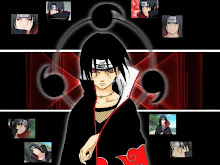


26 april 2008
cara menyeting blog
Bagi anda yang baru membuat blog, ada beberapa settingan / pengaturan yang harus di lakukan agar blog kita bisa di kenali mesin pencari semisal Google,yahoo, Msn dll.Bila belum tahu apa yang harus di setting, silahkan ikuti langkah-langkahnya :
Silahkan anda Login ke blogger.com dengan user name dan password milik anda.
Klik judul blog yang akan di setting ( jika anda sudah mempunyai beberapa blog)
.
Klik Pengaturan, trus klik Dasar. Beberapa form yang harus di isi pada menu Dasar :
* Judul = isi dengan judul blog anda. Contoh : Blogku
* Uraian = isi dengan deskripsi blog anda. Contoh : Selamat datang di blogku
* Tambahkan blog Anda ke daftar kami? = pilih ya agar setiap posting kita selalu masuk di daftar Blogger.com.
* Biarkan mesin pencari menemukan blog Anda?= pilih ya
* Tampilkan Editing Cepat di Blog Anda? = pilih Ya
* Tampilkan Link Posting Email? ⇒ Sebaiknya pilih ya, tapi pilih tidak juga tidak apa-apa
* Konten Dewasa? ⇒ Pilih tidak. Kalau pilih ya berarti blog anda di anggap blog untuk dewasa (semacam blog porno)
* Tampilkan Mode Compose untuk semua blog Anda? = pilih Ya
* Aktifkan transliterasi? = pilih Tidak, jika anda ingin ada button untuk mengubah biasa ke hurup hindi (India), pilih ya jika sebaliknya)
* Klik tombol Simpan Pengaturan . Selesai
4. Klik Publikasi untuk mengatur menu Publikasi :
* Alamat Blog*Spot = isi dengan nama blog anda. Contoh :Blogku. Biasanya alamat yang tercantum adalah langsung alamat blog anda, jadi jangan di ubah.
* Klik tombol Simpan pengaturan. Selesai
5. Klik Format untuk mengatur menu format :
* Tampilkan = pilih angka posting yang ingin anda tampilkan. Missal : Tampilkan : 10 posting, berarti posting yang akan tampil di halaman blog anda adalah sebanyak sepuluh posting. Pilih posting pada menu pulldown.
* Format Header Tanggal = pilih model tanggal/bulan yang anda sukai, Format tanggal/bulan ini akan selalu muncul diatas postingan kita.
* Format tanggal Index Arsip=pilih model untuk peng-arsip-an yang anda sukai.
* Format Timestamp =Pilih bentuk waktu yang anda sukai.
* Zona Waktu= Pilih zona waktu yang sesuai. Contoh untuk WIB : [UTC-+7.00]Asia/Jakarta.
* Bahasa =Pilih bahasa yang di inginkan.
* Tampilkan Field judul= Pilih ya
atau tidakpun tidak apa-apa
* Tampilkan kolom link = pilih ya, tapi seandainya pilih tidak juga tidak apa-apa.
* Aktifkan perataan float= pilih ya, tapi seandainya mau pilih tidak juga tidak apa-apa
* Klik tombol Simpan Pengaturan. Selesai
6. Klik Komentar Untuk mengatur menu komentar :
* Komentar=pilih tampilkan, ini agar artikel anda dapat di komentari oleh pengunjung
* Siapa yang Bisa Berkomentar ?= Pilih Siapa pun - termasuk Pengguna Anonim. Ini di maksudkan agar setiap orang bisa berkomentar tidak terbatas kepada anggota blogspot saja.
* Default Komentar untuk Posting=pilih Posting baru memiliki komentar.
* Link balik= Pilih tampilkan. Ini dimaksudkan agar kita mengetahui apabila ada yang memasang link pada artikel kita.
* Default Link Balik untuk Posting =pilih Posting baru Memiliki Link Balik.
* Format Timestamp Komentar = pilih format jam yg singkat. Contoh: 8.00 PM.
* Tampilkan komentar dalam sebuah window popup?= pilih Ya. Supaya ketika di klik oleh pengunjung, halaman blog anda tidak menghilang/tertimpa halaman komntar.
* Aktifkan moderasi komentar?= pilih Tidak (sebaiknya).
* Tampilkan verifikasi kata untuk komentar?=pilih Ya. ini di maksudkan agar terhindar dari software robot dengan tujuan melakukan spam.
* Tampilkan gambar profil dalam komentar?=pilih ya. Supaya gambar komentator yg punya id blogger, dapat menampilkan fotonya.
* Email Pemberitahuan Komentar= isi dg alamat email anda, ini di maksudkan agar setiap ada yang berkomentar pada artikel anda, anda dapat kiriman email dari blogger.com sebagai pemberitahuan.
* Klik tombol Simpan Pengaturan. Selesai
7. Klik Arsipkan Untuk mengatur menu Arsipkan :
* Frekuensi Arsip= pilih Bulanan.
* Aktifkan Halaman Posting?= pilih ya.
* Klik tombol Simpan Pengaturan . Selesai.
8. Klik Fedd Situs untuk mengatur menu feed situs :
* Izinkan Feed Blog=pilih Penuh.
* Posting URL Pengubahan Arah Feed = di isi dengan alamat feed penggati semisal alamat feed dari feed burner, jika belum punya, di kosongkan saja.
* Footer Feed Posting=Silahkan di isi dengan kode iklan yang anda punya, misal kode iklan dari Google adsense dsb, namun jika tidak punya, silahkan kosongkan saja.
* Klik tombol Simpan Perubahan. Selesai.
Silahkan anda Login ke blogger.com dengan user name dan password milik anda.
Klik judul blog yang akan di setting ( jika anda sudah mempunyai beberapa blog)
.
Klik Pengaturan, trus klik Dasar. Beberapa form yang harus di isi pada menu Dasar :
* Judul = isi dengan judul blog anda. Contoh : Blogku
* Uraian = isi dengan deskripsi blog anda. Contoh : Selamat datang di blogku
* Tambahkan blog Anda ke daftar kami? = pilih ya agar setiap posting kita selalu masuk di daftar Blogger.com.
* Biarkan mesin pencari menemukan blog Anda?= pilih ya
* Tampilkan Editing Cepat di Blog Anda? = pilih Ya
* Tampilkan Link Posting Email? ⇒ Sebaiknya pilih ya, tapi pilih tidak juga tidak apa-apa
* Konten Dewasa? ⇒ Pilih tidak. Kalau pilih ya berarti blog anda di anggap blog untuk dewasa (semacam blog porno)
* Tampilkan Mode Compose untuk semua blog Anda? = pilih Ya
* Aktifkan transliterasi? = pilih Tidak, jika anda ingin ada button untuk mengubah biasa ke hurup hindi (India), pilih ya jika sebaliknya)
* Klik tombol Simpan Pengaturan . Selesai
4. Klik Publikasi untuk mengatur menu Publikasi :
* Alamat Blog*Spot = isi dengan nama blog anda. Contoh :Blogku. Biasanya alamat yang tercantum adalah langsung alamat blog anda, jadi jangan di ubah.
* Klik tombol Simpan pengaturan. Selesai
5. Klik Format untuk mengatur menu format :
* Tampilkan = pilih angka posting yang ingin anda tampilkan. Missal : Tampilkan : 10 posting, berarti posting yang akan tampil di halaman blog anda adalah sebanyak sepuluh posting. Pilih posting pada menu pulldown.
* Format Header Tanggal = pilih model tanggal/bulan yang anda sukai, Format tanggal/bulan ini akan selalu muncul diatas postingan kita.
* Format tanggal Index Arsip=pilih model untuk peng-arsip-an yang anda sukai.
* Format Timestamp =Pilih bentuk waktu yang anda sukai.
* Zona Waktu= Pilih zona waktu yang sesuai. Contoh untuk WIB : [UTC-+7.00]Asia/Jakarta.
* Bahasa =Pilih bahasa yang di inginkan.
* Tampilkan Field judul= Pilih ya
atau tidakpun tidak apa-apa
* Tampilkan kolom link = pilih ya, tapi seandainya pilih tidak juga tidak apa-apa.
* Aktifkan perataan float= pilih ya, tapi seandainya mau pilih tidak juga tidak apa-apa
* Klik tombol Simpan Pengaturan. Selesai
6. Klik Komentar Untuk mengatur menu komentar :
* Komentar=pilih tampilkan, ini agar artikel anda dapat di komentari oleh pengunjung
* Siapa yang Bisa Berkomentar ?= Pilih Siapa pun - termasuk Pengguna Anonim. Ini di maksudkan agar setiap orang bisa berkomentar tidak terbatas kepada anggota blogspot saja.
* Default Komentar untuk Posting=pilih Posting baru memiliki komentar.
* Link balik= Pilih tampilkan. Ini dimaksudkan agar kita mengetahui apabila ada yang memasang link pada artikel kita.
* Default Link Balik untuk Posting =pilih Posting baru Memiliki Link Balik.
* Format Timestamp Komentar = pilih format jam yg singkat. Contoh: 8.00 PM.
* Tampilkan komentar dalam sebuah window popup?= pilih Ya. Supaya ketika di klik oleh pengunjung, halaman blog anda tidak menghilang/tertimpa halaman komntar.
* Aktifkan moderasi komentar?= pilih Tidak (sebaiknya).
* Tampilkan verifikasi kata untuk komentar?=pilih Ya. ini di maksudkan agar terhindar dari software robot dengan tujuan melakukan spam.
* Tampilkan gambar profil dalam komentar?=pilih ya. Supaya gambar komentator yg punya id blogger, dapat menampilkan fotonya.
* Email Pemberitahuan Komentar= isi dg alamat email anda, ini di maksudkan agar setiap ada yang berkomentar pada artikel anda, anda dapat kiriman email dari blogger.com sebagai pemberitahuan.
* Klik tombol Simpan Pengaturan. Selesai
7. Klik Arsipkan Untuk mengatur menu Arsipkan :
* Frekuensi Arsip= pilih Bulanan.
* Aktifkan Halaman Posting?= pilih ya.
* Klik tombol Simpan Pengaturan . Selesai.
8. Klik Fedd Situs untuk mengatur menu feed situs :
* Izinkan Feed Blog=pilih Penuh.
* Posting URL Pengubahan Arah Feed = di isi dengan alamat feed penggati semisal alamat feed dari feed burner, jika belum punya, di kosongkan saja.
* Footer Feed Posting=Silahkan di isi dengan kode iklan yang anda punya, misal kode iklan dari Google adsense dsb, namun jika tidak punya, silahkan kosongkan saja.
* Klik tombol Simpan Perubahan. Selesai.
Langgan: Poskan Komentar (Atom)
GREENKINGMASTER
Inilah.com
- 09 Apr 2011
- 4 jam lalu
COM, Jakarta- Salah satu pendiri Apple Steve Wozniak yang berhenti dari perusahaan Cupertino itu sejak 1987 kini menggebrak dunia IT. Steve Wozniak berniat pulang 'kandang' dengan kembali ke Apple. Kenapa? Pernyataan tersebut berdasarkan keterangan ...
Tempo Interaktif
- 08 Apr 2011
- 08 Apr 2011
Analisis mereka: Microsoft Windows Phone 7 akan menyalip pangsa pasar iOS milik Apple pada tahun 2015. Tidak hanya itu, Gartner percaya bahwa Android akan mengendalikan hampir 50 persen pasar ponsel cerdas dalam waktu dua tahun. ...
Tempo Interaktif
- 09 Apr 2011
- 9 jam lalu
TEMPO Interaktif, Jakarta - Apple menjual tablet terbarunya, iPad 2, dengan harga mulai US$ 499 atau sekitar Rp 4,3 juta. Namun iPad 2 yang satu ini dibanderol dengan harga selangit, Rp 69,7 miliar. Harga sebesar itu bukan tanpa alasan, ...
Detikcom
- 07 Apr 2011
- 07 Apr 2011
Salah satunya terkait dengan Apple. Seperti dilaporkan media DigiTimes di Taiwan, Apple rupanya memesan begitu banyak panel layar sentuh untuk memproduksi iPad 2. Nah, hal ini sedikit banyak menimbulkan kelangkaan komponen tersebut. ...
didukung oleh |  |
GREENKINGMASTER
- AKU TAHU5 minggu yang lalu
-
Arsip Blog
- ▼ 2009 (51)
- ▼ Maret (51)
- CIRI-CIRI PENJUAL NICK ATAU IDR YG PENIPU
- PENIPU D
- cara menyeting blog
- cara meng hindari hack id mig33
- voucher mig33 di indonesia
- tentang kick dan sejenisnya
- cara setting handphone untuk modem pc atau laptop
- keunggulan google
- sejarah google
- mig33 news
- Syarat-syarat jadi admin mig33
- TIPS-TIPS TIDAK KETIPU SAAT INGIN MEMBELI ID DI MI...
- Mig33 news
- PENIPU Z
- PENIPU Y
- PENIPU X
- PENIPU W
- PENIPU V
- PENIPU U
- PENIPU T
- PENIPU S
- PENIPU R
- PENIPU Q
- PENIPU P
- PENIPU O
- PENIPU N
- PENIPU M
- PENIPU L
- PENIPU K
- PENIPU J
- PENIPU I
- PENIPU H
- PENIPU G
- PENIPU F
- PENIPU E
- PENIPU C
- PENIPU B
- PENIPU A
- Admins email for banning multi and abuser
- EMAIL PERMOHONAN UNTUK MENJADI ADMIN MIG33
- NICK DENGAN DUA CONTACT LIST
- Manfaatkan nick mig33 dgn akun USD ATAU AUD
- MIG33 GRATIS
- GPRS MACET
- EMOTE COMMAND
- UNBANNED MIG33 ID
- link pedagang mig33
- list admin mig33
- foto-foto naruto and ladies
- foto-foto naruto
- MERCHANT MIG33
- ▼ Maret (51)
Mengenai Saya
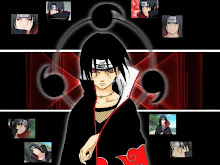
- greenkingmaster
- greenkingmaster orangnya suka game suka blogging suka chat suka otak atik web dan suka jujur
greenkingmaster
- CIRI-CIRI PENJUAL NICK ATAU IDR YG PENIPU - greenkingmaster
- PENIPU D - greenkingmaster
- cara menyeting blog - greenkingmaster
- cara meng hindari hack id mig33 - greenkingmaster












0 komentar:
Poskan Komentar
Link ke posting ini